У вас есть любимый стример Twitch? Хотели бы вы смотреть их трансляции в автономном режиме на Linux? С помощью таких инструментов, как Livestreamer и YouTube-DL, вы можете сохранять потоки Twitch на потом и смотреть их, даже если вы не в сети.
Оглавление
Livestreamer
Возможно, вы захотите сохранить прямую трансляцию Twitch на свой компьютер с Linux, пока она еще идет. Для этого вам понадобится инструмент Livestreamer Linux. С его помощью можно записывать и сохранять трансляцию прямо на ваш компьютер с Linux. Лучше всего то, что это программное обеспечение может захватывать прямой эфир и сохранять столько контента, сколько вы хотите, по запросу.
Livestreamer — отличная программа для Linux. К сожалению, по умолчанию он не настроен в основных операционных системах. В результате, прежде чем мы сможем перейти к тому, как его использовать, мы должны его установить. Откройте окно терминала и выполните приведенные ниже команды, чтобы узнать, как установить приложение на выбранной вами ОС.
Ubuntu
sudo apt install livestreamer
Debian
sudo apt-get install livestreamer
Arch Linux
sudo pacman -S livestreamer
Fedora
Программное обеспечение Livestreamer доступно в основных источниках программного обеспечения для Fedora 26, и приведенная ниже команда должна установить его. Однако имейте в виду, что 26 — это старая версия, и более новые выпуски могут не иметь доступа к этому пакету. Возможно, вам придется обратиться к общим инструкциям Linux, чтобы начать работу.
sudo dnf install livestreamer
OpenSUSE
sudo zypper install livestreamer
Общий Linux
Livestreamer доступен для всех дистрибутивов Linux благодаря инструменту установки Python Pip. Пройдите, установите Python-Pip в вашу систему. Затем используйте инструмент Pip, чтобы получить Livestreamer.
sudo pip install livestreamer
Сохраняйте прямую трансляцию Twitch с Livestreamer

Livestreamer — отличное приложение, которое отправляет любой поток (в том числе Twitch) прямо в видеофайл. По этой причине он идеально подходит для записи прямых трансляций Twitch в Linux.
Чтобы использовать Livestreamer, откройте терминал. Затем перейдите в свой браузер и найдите URL-адрес канала Twitch, с которого вы хотите сохранить прямую трансляцию. Щелкните правой кнопкой мыши URL-адрес и выберите вариант «копировать».
Скопировав URL-адрес, вернитесь в терминал и запишите следующую команду ниже. Обязательно вставьте URL-адрес канала Twitch, который вы скопировали, вместо примера в статье.
livestreamer https://www.twitch.tv/channelname -o best livestream.mp4
Или, чтобы сохранить версию потока более низкого качества, выполните:
livestreamer https://www.twitch.tv/channelname -o worst livestream.mp4
Когда вас устраивает продолжительность записи, закройте приложение Livestreamer, нажав Ctrl + Z на клавиатуре. Затем закройте терминал и откройте файловый менеджер Linux.
В файловом менеджере найдите livestream.mp4 и щелкните его правой кнопкой мыши. Наведите указатель мыши на «открыть с помощью» и выберите видеоплеер, который может обрабатывать файл Mp4, чтобы воспроизвести его!
YouTube-DL
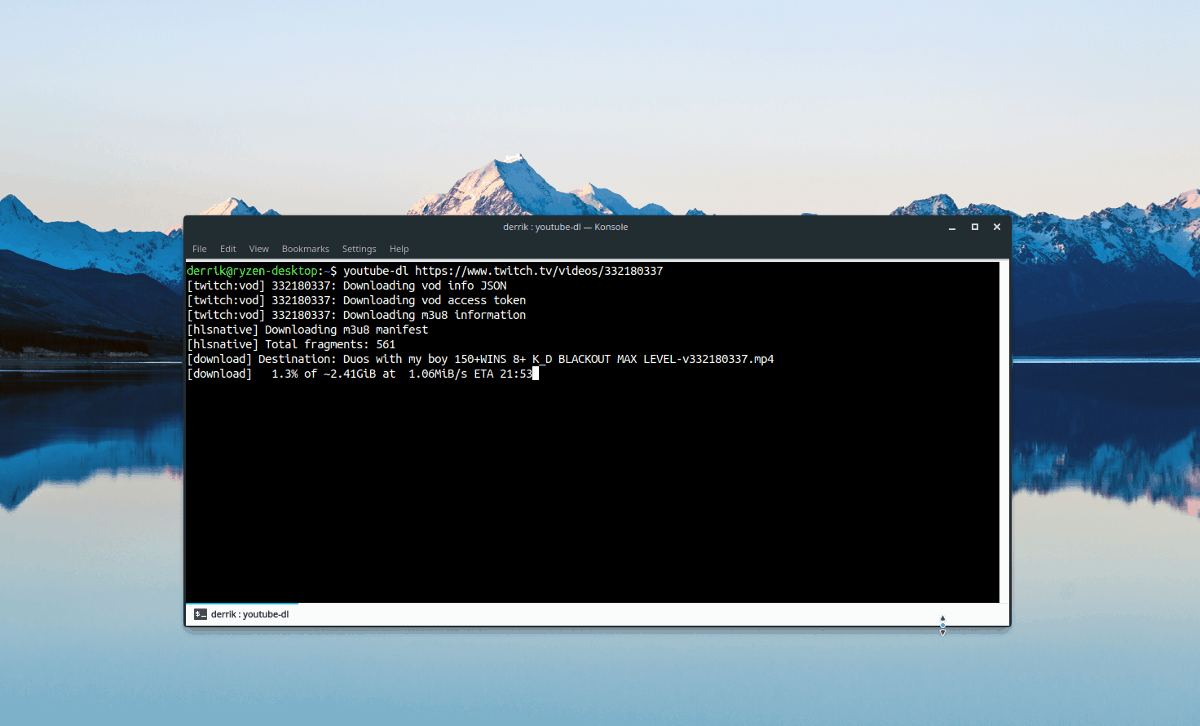
Если вы хотите сохранить трансляцию Twitch, которая больше не ведется, вам не нужно использовать инструмент Livestreamer, чтобы ее получить. Вместо этого можно использовать инструмент YouTube-DL для кодирования и сохранения трансляции на будущее.
YouTube-DL — отличный инструмент, который, несмотря на свое название, работает не только с YouTube. Однако, как и программа Livestreamer, вы не найдете YouTube-DL настроенным на вашем ПК с Linux по умолчанию. Вместо этого мы должны установить его, прежде чем продолжить эту часть руководства.
Ubuntu
sudo apt install youtube-dl
Debian
sudo apt-get install youtube-dl
Arch Linux
sudo pacman -S youtube-dl
Fedora
sudo dnf install youtube-dl
OpenSUSE
sudo zypper install youtube-dl
Общий Linux
Вам нужно установить приложение YouTube-DL в вашу систему? Не можете найти основные источники программного обеспечения вашей ОС? Без проблем! YouTube-DL доступен через PIP!
sudo pip install youtube-dl
Сохраняйте трансляции Twitch с YouTube-DL
Сохранение видео или потока Twitch на будущее очень хорошо работает с YouTube-DL. Он не требует каких-либо уникальных опций и работает как сохранение видео на YouTube. Чтобы сохранить поток на будущее, откройте терминал и выполните следующие действия.
Шаг 1. Посетите страницу канала Twitch, с которого вы хотите сохранить видео. Оказавшись на странице, щелкните вкладку «видео».
Шаг 2: Прокрутите раздел видео и найдите VOD (прошедшую трансляцию). Затем щелкните правой кнопкой мыши заголовок видео и выберите «скопировать расположение ссылки» или «скопировать адрес ссылки».
Шаг 3. Запустите окно терминала и используйте YouTube-DL, чтобы сохранить видео на будущее. Не забудьте заменить приведенный ниже пример URL на тот, который вы скопировали из Интернета ранее.
youtube-dl https://www.twitch.tv/videos/1234567890 -v
В качестве альтернативы, если вы хотите сохранить только звук трансляции Twitch, запустите YouTube-DL с параметром командной строки «x».
youtube-dl https://www.twitch.tv/videos/1234567890 -x --audio-format mp3 -v
Шаг 4. Когда YouTube-DL закончит работу, закройте терминал и откройте файловый менеджер Linux. Перейдите в «дом» и найдите свой видеофайл Twitch. Щелкните правой кнопкой мыши видеофайл и наведите указатель мыши на параметр «открыть с помощью».
В меню «открыть с помощью» выберите видеоплеер, который может обрабатывать файл Twitch MP4 (или MP3), созданный YouTube-DL на вашем компьютере.
